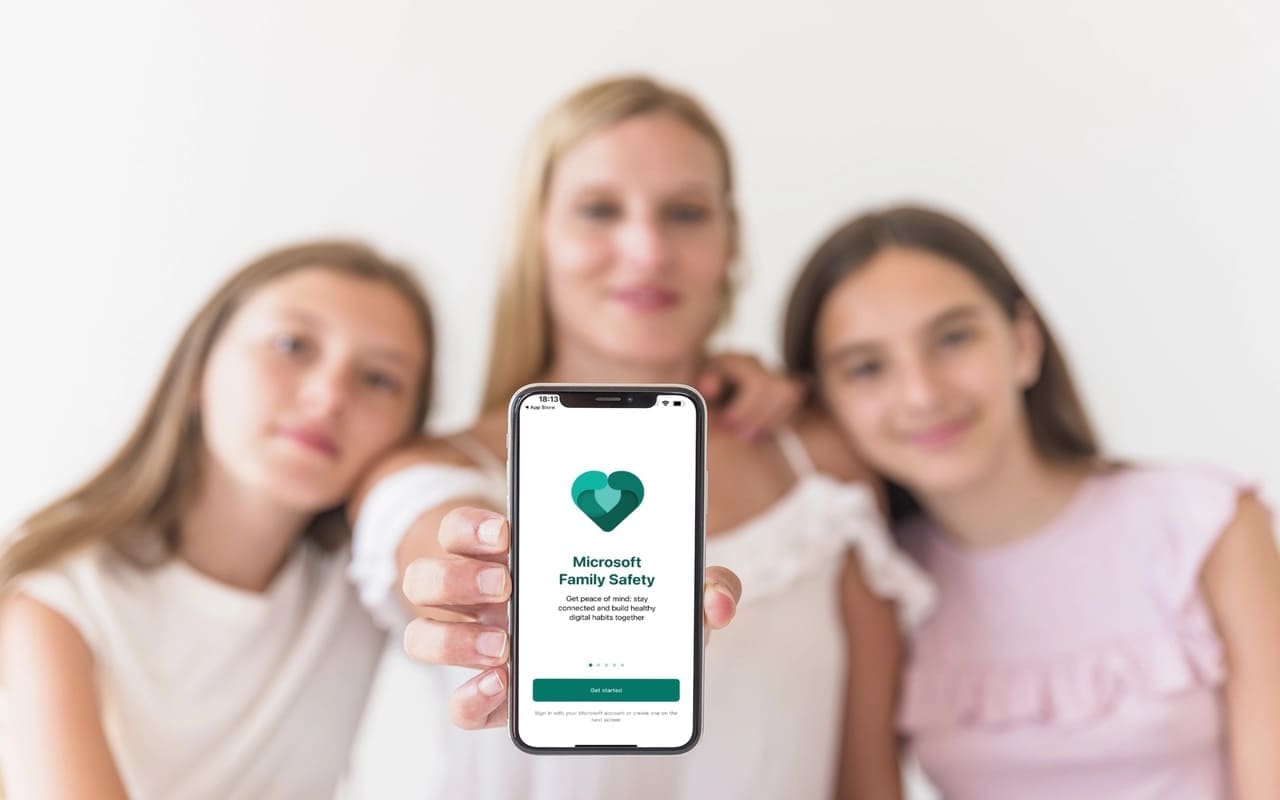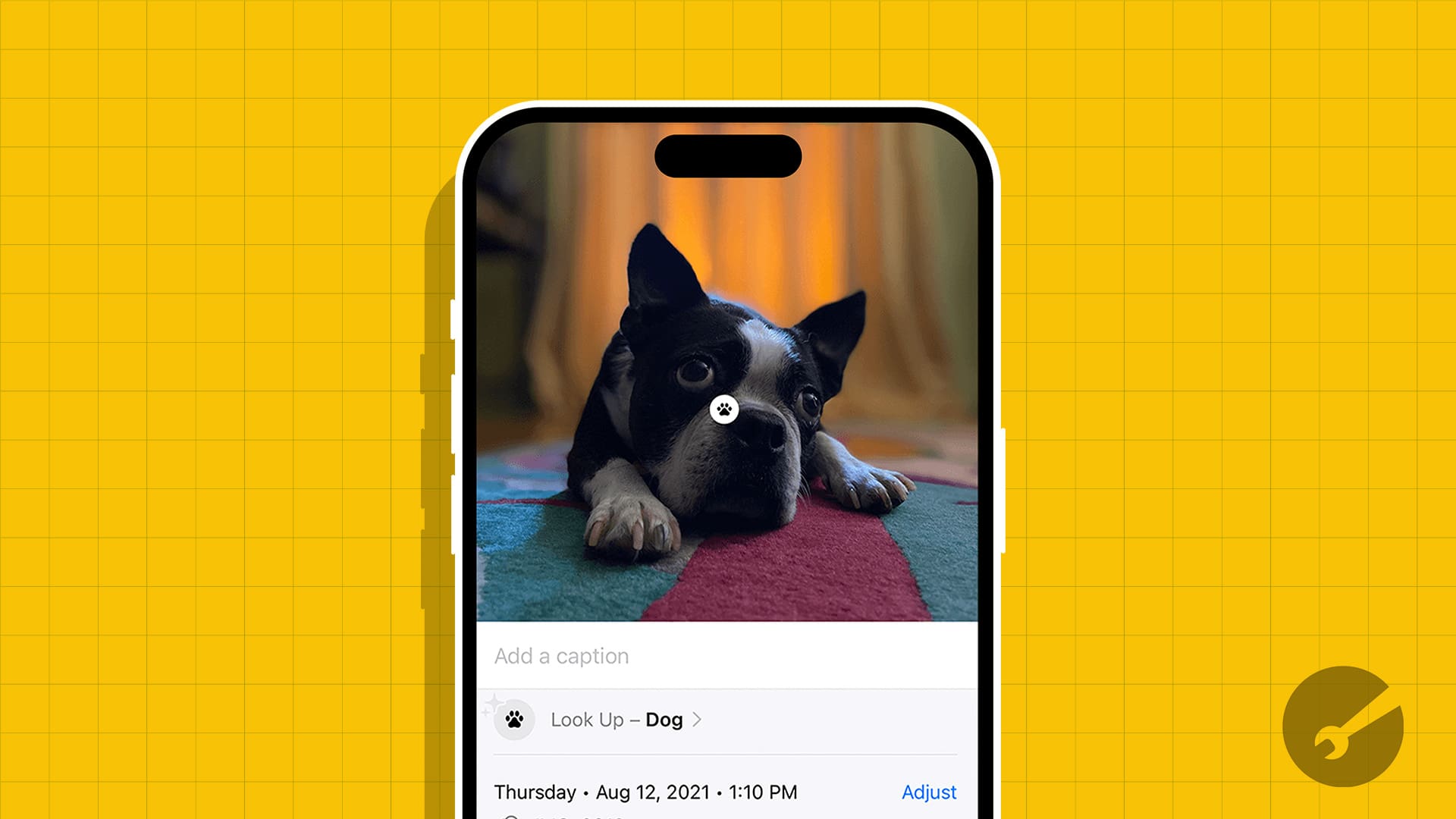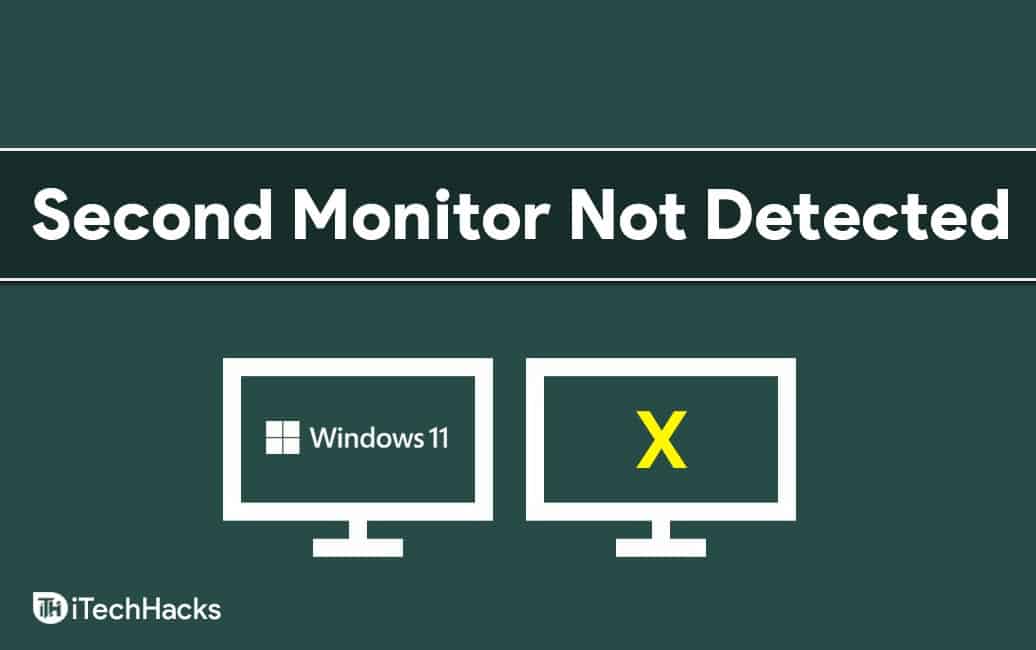Om dinSkrivaren fortsätter att stänga av din Windows 11/10 PC, den här artikeln kommer att vägleda dig genom att fixa den. Det här problemet är frustrerande eftersom skrivaren stänger oväntat och du inte kan skriva ut dina dokument. De möjliga orsakerna till detta problem är en dålig strömförsörjning, felaktiga skrivarinställningar etc.

Skrivaren fortsätter att stänga av på Windows 11/10 PC
Gå igenom följande korrigeringar om din skrivare fortsätter att stänga av:
- Power Cycle din skrivare
- Anslut skrivaren direkt till vägguttaget
- Kör skrivarens felsökare
- Stäng av funktionen Auto Power (om tillämpligt)
- Uppdatera skrivarens firmware och drivrutin
- Återställ skrivaren
- Kontrollera skrivarens strömadapter
Alla dessa korrigeringar förklaras nedan i detalj:
1] Power Cycle din skrivare
Det första steget är att driva din skrivare. Följ dessa steg:
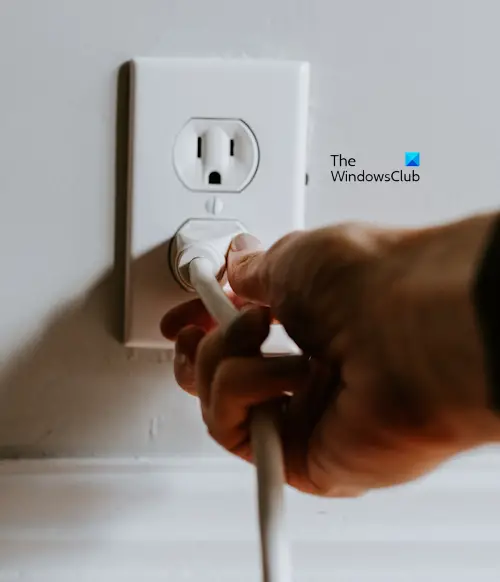
- Stäng av skrivaren.
- Koppla bort nätsladden från skrivaren och vägguttaget
- Vänta i 60 sekunder.
- Anslut nätsladden till skrivaren och slå på strömförsörjningen.
Kontrollera nu om problemet kvarstår.
2] Anslut skrivaren direkt till vägguttaget

Om din skrivare är ansluten via en förlängningskort eller en kraftremsa, kanske den inte får tillräcklig kraft. Detsamma gäller om din skrivare är ansluten via ett USB -nav. Koppla bort skrivaren från strömremsan eller USB -navet och anslut den direkt till vägguttaget. Ibland är problem också associerade med ett visst vägguttag. För att kontrollera detta, anslut din skrivare till ett annat vägguttag. Om detta fungerar är vägguttaget felaktigt, överväga därför att ersätta det.
3] Kör skrivarfelsökaren
En skrivarfelsökare hjälper dig att fixa tryckrelaterade problem på en Windows-dator. Om din skrivare fortsätter att stänga av när du ger ett utskriftskommando,.
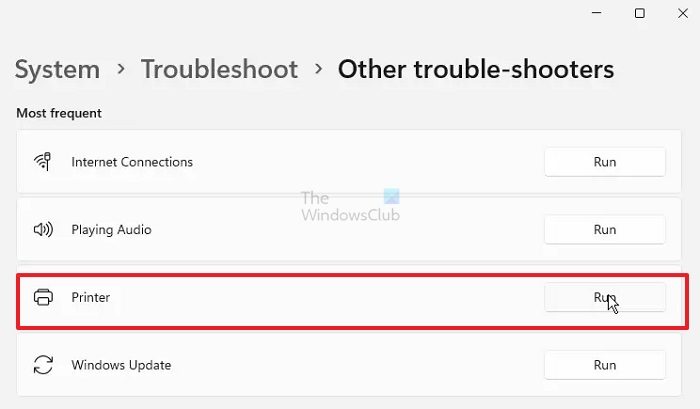
I Windows 11 kan du köra den genomeller Windows 11 -inställningar.
- Öppna Windows 11 -inställningar.
- Gå tillSystem Felsök> Andra felsökare.
- Klicka påSiktknappen bredvidSkrivare.
Kontrollera nu om problemet kvarstår.
4] Stäng av funktionen Auto Power (om tillämpligt)
Vissa skrivare har en Auto Power Off -funktion. Den här funktionen stänger av skrivaren automatiskt efter nämnda inaktivitetstid. Det är aktiverat som standard. Om din skrivare har en sådan funktion kan den stänga av på grund av den.
Se användarmanualen för din skrivare för att veta om den här funktionen finns i din skrivare. Om ja, följ stegen för att inaktivera den här funktionen. Vi har förklarat stegen för att inaktivera Auto Power Off Time i Canon -skrivaren:
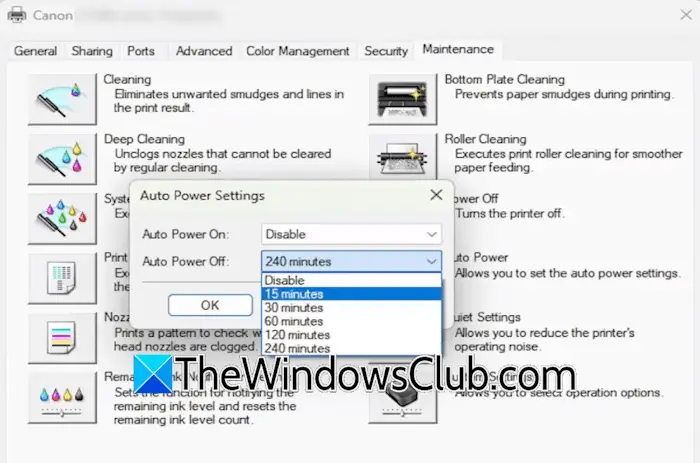
- Anslut skrivaren till din dator och slå på den.
- Öppna Windows 11 -inställningar och gå tillBluetooth & Devices> skrivare och skannrar. Välj din skrivare och klicka påSkrivaregenskaper. Om du är Windows 10 -användare kan du öppna skrivaregenskaperna genom kontrollpanelen.
- VäljUnderhållflik.
- Klicka nu påBilkraftalternativ och väljInaktiveraiAuto -avstängningrullgardin.
- KlickTillämpasoch klicka sedan påOK.
Nu bör frågan inte uppstå.
5] Uppdatera skrivarens firmware och drivrutin
En möjlig orsak till detta problem är en föråldrad skrivar firmware och drivrutin. Vi föreslår digtill den senaste versionen (om uppdateringen är tillgänglig). Du kan också hänvisa till din skrivarhandbok för att uppdatera skrivarens firmware.
När du har uppdaterat skrivarens firmware uppdaterar du också drivrutinen. Ladda ner den senaste versionen av din skrivardrivrutin från din skrivartillverkares officiella webbplats. Följ nu stegen nedan:
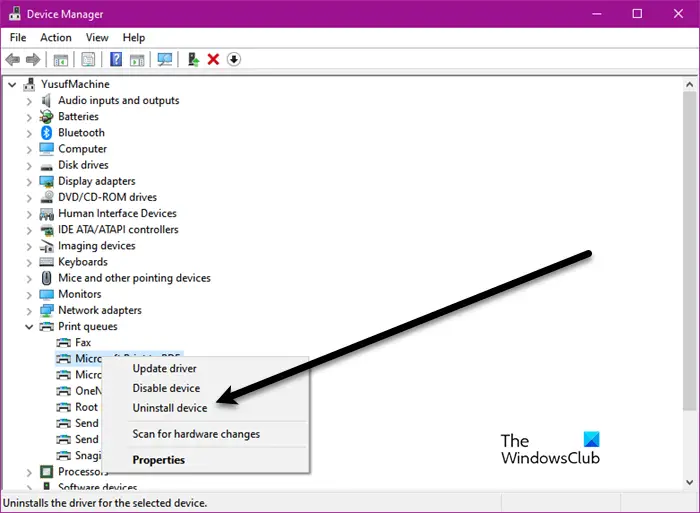
- Öppna enhetshanteraren.
- UtvidgaTryckkögren.
- Högerklicka på din skrivardrivrutin och väljAvinstallera enhet.
När du har avinstallerat skrivardrivrutinen kör installationens fil för att installera om drivrutinen.
6] Återställ skrivaren
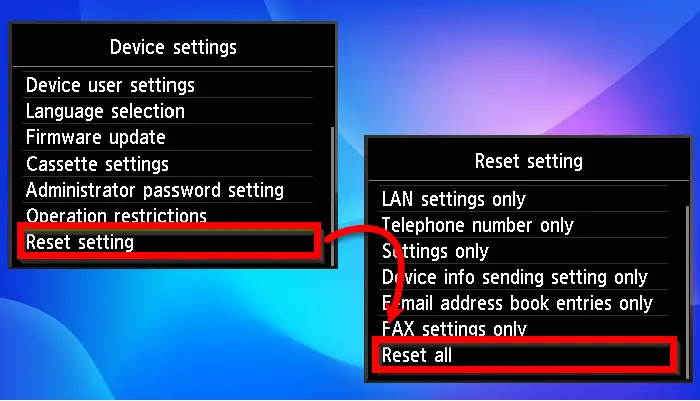
Du kan också försökaOch se om det fungerar. Den rätta metoden för att återställa skrivaren finns i användarmanualen, som du kan ladda ner från skrivartillverkarens officiella webbplats.
7] Kontrollera skrivarens strömadapter
Din skrivares strömadapter kan vara felaktig. Du kan kontrollera detta genom att ansluta en annan strömadapter (om tillgänglig). En felaktig strömadapter kan inte ge skrivaren den nödvändiga kraften, vilket leder till en oväntad avstängning.
Kontakta ditt skrivarstöd för att få ytterligare hjälp.
Det är det. Jag hoppas att detta hjälper.
Varför stänger min skrivare av sig själv?
Det kan finnas många orsaker varför din skrivare stängs av av sig själv. Den främsta orsaken är felaktiga skrivarinställningar. Om auto -avstängningen är aktivt stängs din skrivare automatiskt efter nämnda inaktivitetstid. Dessutom, om din skrivare inte får tillräckligt med ström, stängs den av automatiskt. Detta händer vanligtvis om du använder ett USB -nav.
Vad får en skrivare att ständigt gå offline?
kan orsakas av en svag WiFi -signal, en brandvägg som blockerar IP -adressen eller porten som används av skrivaren eller misslyckandet av de nödvändiga tjänsterna på ditt system.
Läs nästa:.
![Ingen AMD-grafikdrivrutin är installerad fel på Windows 11 [Fix]](https://elsefix.com/tech/tejana/wp-content/uploads/2024/09/No-AMD-graphics-driver-is-installed.png)
![Intel SGX AESM-tjänsten avslutades oväntat [Fix]](https://elsefix.com/tech/tejana/wp-content/uploads/2024/12/intel-sgx-terminated.png)

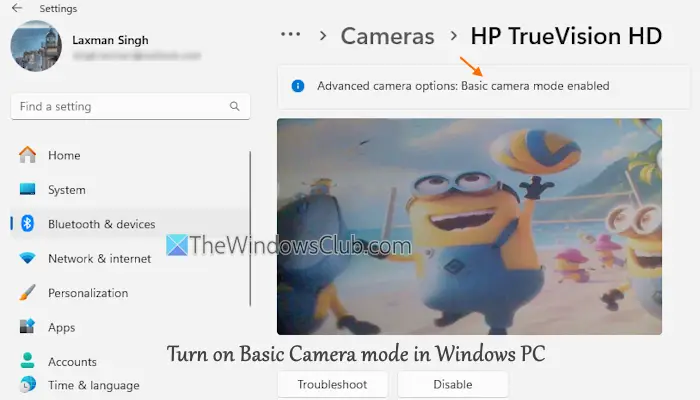

![[NYTT] Så här fixar du att PGSharp inte fungerar](https://elsefix.com/statics/image/placeholder.png)